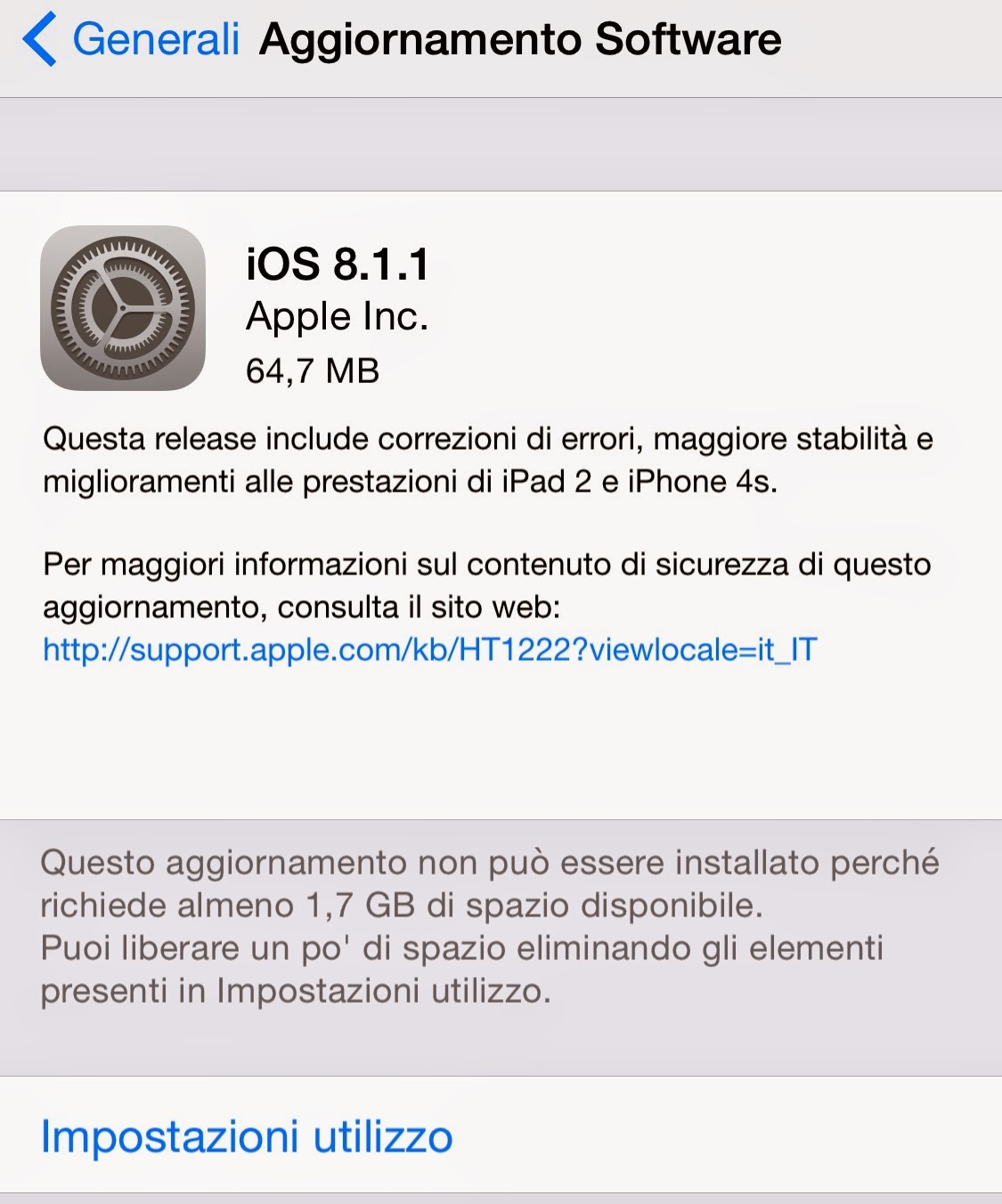La maggior parte degli Utenti di altre piattaforme insiste nel dire che un Mac è veloce perché ha un hardware potente, mentre la maggior parte delle volte che dimostra di esserlo è grazie al software più "leggero" che impegna meno il Computer.
È vero che un Mac non necessita di anti-virus e altri software che, girando in background, lo rallenterebbero (e che, se fossero realmente installati, costringerebbero Apple a produrre Computers ancora più potenti per fornire le stesse performances disponibili oggi senza), ma è anche vero che spesso gli Utenti meno esperti non immaginano fino a che punto potrebbero spingere al meglio le prestazioni del proprio Computer.
Ci sono molte operazioni che possono rendere un Mac più veloce. Non mi riferisco all'aumento di Ram o ad un upgrade del Processore: semplicemente v'invito ad imparare una manciata di trucchi che utilizzo io stesso per raggiungere ottimi risultati... In breve tempo.
(Ed è grazie a questi espedienti che Mac OS X è davvero più veloce di altri sistemi).
Partiamo dalla manutenzione del disco rigido e dalle corrette impostazioni degli Utenti che avete programmato.
Utility Disco è un software di Apple da usare una tantum per verificare che il Sistema scriva i dati nel modo corretto sul disco rigido.
Lo trovate nella cartella Applicazioni > Utility e vi permette sia di esaminare i permessi di scrittura del disco che di verificare il disco stesso (per esempio, il vostro Mac potrebbe accusare un crash a causa di blocchi orfani, cioè quei settori del disco non conteggiati correttamente dal Sistema).
Onyx è un'utility gratuita che, oltre a fornire funzioni avanzate rispetto ad Utility Disco,
Permette di pulire anche le numerose caches di sistema: da quella di tutti i browser web che usate
A quella dei fonts
Inserisco queste schermate per segnalare le aree più importanti da verificare.
Finder.
Sicuramente avrete personalizzato la colonna sinistra del Finder, inserendo le cartelle da tenere a portata di mano.
Ma forse non avrete programmato le opzioni vista per visualizzare in cima ad ogni finestra gli ultimi files modificati così da averli subito a portata di mano:
Allo stesso modo, in fine dei conti, Apple ci ha abituati da anni a gestire, per esempio, le foto salvate in un dispositivo iOS: la griglia dell'App Foto mostra sempre in cima gli ultimi scatti memorizzati e questo fa certamente risparmiare tempo rispetto ad una classificazione in ordine alfabetico.
Safari e le estensioni.
Può essere utile scegliere manualmente la cartella di destinazione dei files scaricati dal web:
Ma anche di non aprire in automatico i suddetti documenti. Non sempre si ha la necessità di aprire immediatamente ciò che si scarica, quindi impegnare il Mac in compiti non richiesti è, in questo caso, una perdita di tempo.
Da quando Apple ha seguito la filosofia di Mozilla Foundation nel lasciare a terze parti lo sviluppo di componenti aggiuntivi,
sulla pagina ufficiale delle estensioni per Safari, sono apparse numerose idee per velocizzare/migliorare la navigazione del web:
Translate permette d'impostare l'italiano come lingua usata nella traduzione automatica di una qualsiasi pagina web aperta.
AdBlock include tutti i pop-up pubblicitari nella lista dei pannelli bloccati da Safari:
Programmandolo in questo modo non si apriranno più Tab contenenti video di pseudo-cantanti, broker finanziari o donne disinibite residenti a 3/4 km da casa vostra.
HD quality for YouTube è un'altra estensione che,
una volta attivata nel pannello Estensioni di Safari, permette la riproduzione automatica dei contenuti alla massima risoluzione a cui sono stati caricati sul portale:
A proposito di YouTube, se v'interessa scaricare audio dal web installate sul vostro Mac
Youtube to mp3:
Impostate il numero di downloads simultanei e, a vostro piacimento, la larghezza di banda massima della vostra ADSL a sua disposizione.
Scegliete una cartella dove scaricare la musica nel vostro Mac e, più importante di qualsiasi altra preferenza: la conversione in mp3 ad alta qualità dei vostri files audio.
Nonostante MediaHuman abbia sviluppato quest'App per il sito di YouTube, è possibile trascinare link anche da una pagina di SoundCloud, altro portale ricco di audio.
Torrent.
Se vi collegate al web con una Vodafone Station impostate il Port forwarding nella sezione Avanzate come di seguito:
Le protezioni della
Vodafone Station non permettono ai programmi che sfruttano l'FTP di funzionare senza modificare manualmente le impostazioni. Va quindi impostata una "porta" ad hoc per permettere il funzionamento del vostro client.
Che usiate
Transmission, oppure
uTorrent,
in Network trascrivete la porta scelta nel Port Forwarding della Vodafone Station o sceglietela a caso se siete abbonati con un altro operatore.E impostate in questo modo il pannello Generale.
Se possedete una Time Capsule Apple o utilizzate altri tipi di dischi rigidi wireless formattati per Mac OS X potrete programmare il client torrent per scaricare i dati al loro interno:
Ovviamente queste cartelle, per funzionare, necessitano che Time Capsule o il disco esterno siano sempre accesi e attivi insieme al vostro Mac!
Se avete un iMac e avete collegato un disco via USB vale lo stesso discorso: lavorate tranquillamente sui vostri files più ingombranti e, contemporaneamente, immagazzinate lì ciò che scaricate piuttosto che intasare il disco interno del vostro Computer per mantenerlo sempre il più reattivo e veloce possibile.
Visualizzazione dei contenuti.
Se il progetto open-source di VLC è il più conosciuto, versatile, e multi-piattaforma, personalmente preferisco i codec MPlayer o FFMPEG.
In caso di distorsioni d'immagine durante il buffering del file scaricato, infatti, MPlayer offre un anti-aliasing più tenue che apprezzo maggiormente.
Ma è un vezzo personale.
iTunes.
Anche il player musicale per eccellenza ha ottenuto un rinnovo profondo sia nella grafica che nel modo d'uso:
I nuovi pulsanti sostituiscono le funzioni che, prima di iTunes 12, erano posizionati nella colonna di sinistra.
Dovremo abituarci a questo piccolo restyling, ma è ancora possibile ottenere buoni risultati senza troppo sforzo: cambierà solo il modo in cui gestiremo la musica.
Vediamo come procedere:
Per prima cosa impostate iTunes a seconda di come preferite gestire la vostra collezione musicale.
IMPORTANTE: DA QUESTA ERRATA IMPOSTAZIONE NASCONO LA MAGGIOR PARTE DEGLI ERRORI E DELLE PERDITE DI FILES NEL CORSO DEL TEMPO.
iTunes può funzionare indipendentemente dallo spostamento dei documenti audio originali sul disco.
Ma, per farlo, dovete valutare se attivare o meno questa funzione.
Se vi piace lo stile d'uso di iPhoto, cioè di copiare in una cartella protetta (iPhoto Library) i vostri scatti e poi eliminare gli originali dalla Scrivania o dalla cartella Immagini, allora mettete una spunta sulla seconda casella delle vostre Preferenze di iTunes.
Altrimenti non selezionate la funzione di copia: cioè potrete tenere le vostre cartelle musicali LIBERE sul disco interno o esterno del Mac (purché lo colleghiate via USB o Wi-Fi) ma non dovrete cancellare nulla per non causare un errore in iTunes che, non trovando il file da eseguire o sincronizzare col vostro device iOS, vi riporterà un avviso di documento non trovato col punto esclamativo.
Se siete molto pignoli con l'ordine, poi, aggiungete una spunta anche alla prima casella, così i files musicali saranno rititolati con l'aggiunta di un numero.
Che siano documenti audio singoli o un gruppo contenuto in una cartella.
Come gestire il più velocemente la propria musica?
Ovviamente si possono sempre trascinare cartelle con uno o più .mp3 al loro interno su Musica:
Poi, sempre nella colonna sinistra, aprire "aggiunti di recente":
E impostare una visualizzazione più pratica:
Selezionate Playlist nel menù superiore e otterrete un elenco di brani.
Ora selezionate la visualizzazione dal menù in alto a destra:
Scegliete Album.
Ora lavorerete più velocemente:
Potrete visualizzare un file o un gruppo appena aggiunti e, tramite la funzione "informazioni" Cmd+I, modificare i Tag ID di ogni traccia in una volta sola:
Scrivete sempre nei 3 campi indicati dalle <<< in foto. Compilando le informazioni per una o più tracce selezionate, infatti, iTunes mostrerà un unico Album anziché canzoni sparse. Vi aiuterà a tenere in ordine la vostra libreria.
Nota: il campo "nome" va omesso se ogni traccia è già provvista di Tag.
Scegliete anche la cover, se non presente. Potreste trovarla nella cartella contenente i files originali o sul web.
E impostate la funzione:
Indispensabile per ascoltare un pò per volta compilations molto lunghe. Come alcune delle mie, ad esempio.
La gestione della musica, ora, non passa più per le Playlist che, invece, hanno la funzione di raccogliere brani catalogati in vari Album.
Premetto: raccogliere le canzoni di un Album in una Playlist non è sbagliato. Ma in questo modo si visualizzerebbe una colonna sinistra di iTunes molto lunga, perdendo il vantaggio di avvistare un Album da ascoltare ad occhio o trascinarlo al volo sul nome del dispositivo da sincronizzare:
Ecco Musica su un iPhone: alla voce Album ritroverete quelli sincronizzati correttamente con Informazioni e cover impostate da iTunes.
E nel vostro Mac la colonna sinistra di iTunes non sarà particolarmente caotica:
Tutte le impostazioni che vi ho elencato non faranno del vostro Mac un Computer più potente, ma sicuramente più veloce.
A Presto ;-)